最近有很多消费者们都想要换手机, 就是性价比比较不错的一款,这款手机的性能配置还是很不错的,为了方便大家的日常使用,下面小编为大家介绍一下iphone15pro怎么开启录屏,快来一起了解一下吧!

iphone15pro怎么开启录屏
一、开启录屏功能
首先,可以下拉控制中心页面找到屏幕录制按键,如果你的iPhone没有,那是你还没有开启。
只需打开iPhone【设置】-【控制中心】,在“更多控制”中找到【屏幕录制】功能键,点击文字前面的绿色+号按钮,就可在“包含的控制”中找到【屏幕录制】功能键了。
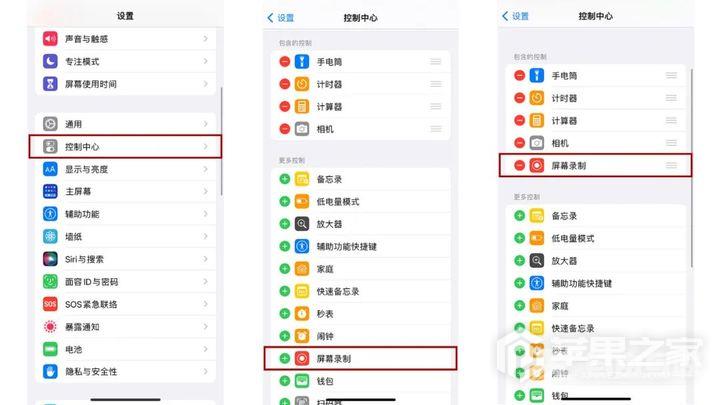
现在,就可在iPhone的控制中心页面,看到新增的【屏幕录制】功能键了,图中实心圆+圆环的按键。
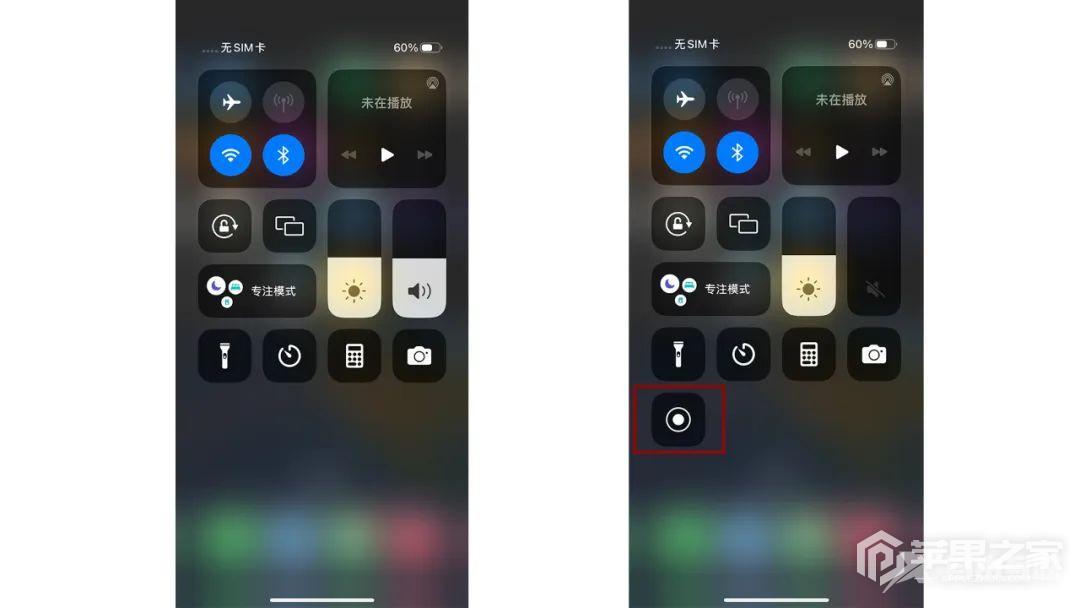
二、开始&停止录屏
1、开始录屏
在iPhone控制中心,点击【屏幕录制】功能键,将会开启录制操作的 3 秒倒计时,Pro机型将会显示在灵动岛。
3 秒倒数结束后,就会开始录制屏幕内容了。
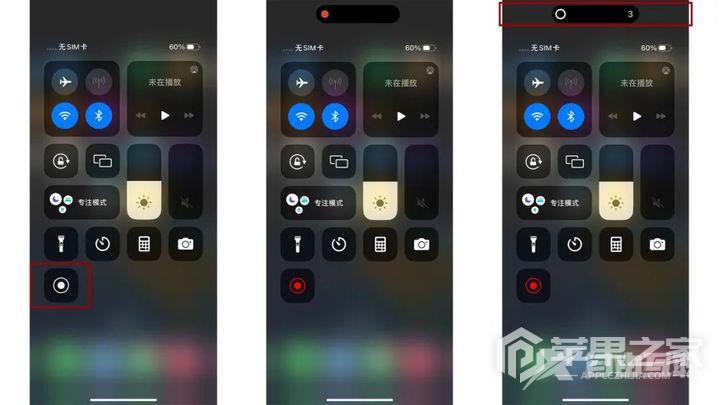
2、停止录屏
停止屏幕录制有 2 种方法:
1)从控制中心关闭录屏。返回到开始录制的界面,可看到正在使用的【屏幕录制】功能键,呈现红色,就是正在录制中。再点击此按键,将会结束屏幕录制。
2)直接点击屏幕上方的红色显示框,将会弹出停止屏幕录制的操作按键,点击停止按键即可。
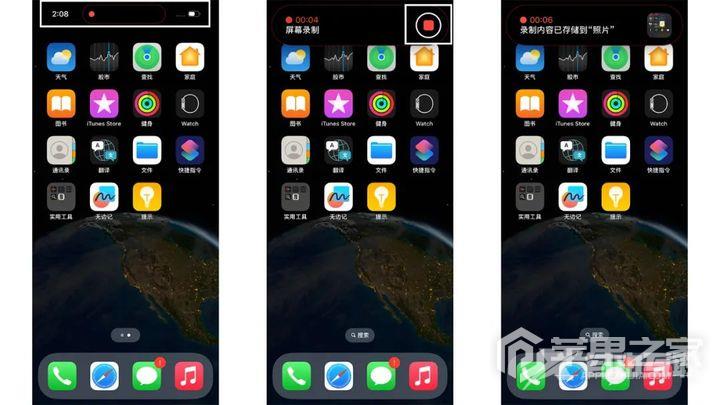
三、开启麦克风录制
iPhone是支持录制系统声音和麦克风声音的,默认录制系统声音的。
如果想要录制外部声音,如通过麦克风讲解的声音,那么就需要开启iPhone的麦克风功能。
手指从 iPhone屏幕右上角下拉,长按控制中心的【屏幕录制】功能键,即可选择是否开启麦克风录屏。
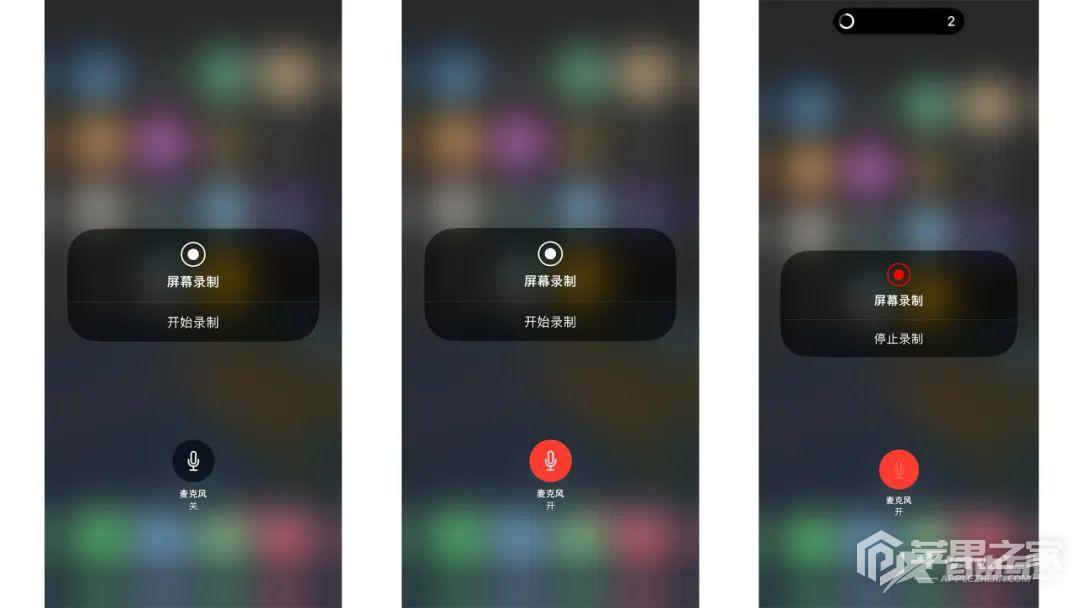
看了上面的文章内容,大家是不是已经知道iphone15pro怎么开启录屏了呢?这款功能强大的 在发布以来销量一直都很高,如果大家喜欢的话可以去购买哦。
【文章转自:日本站群服务器 http://www.558idc.com/japzq.html处的文章,转载请说明出处】